La captura de pantalla en Windows es una función muy útil que nos permite guardar una imagen de lo que estamos viendo en nuestra pantalla. Existen diferentes métodos para realizar capturas de pantalla en Windows, ya sea utilizando combinaciones de teclas o utilizando herramientas específicas. En este artículo, te explicaremos cómo hacer capturas de pantalla en Windows de forma sencilla y rápida.

Cómo hacer una captura de pantalla con el teclado
Una forma muy común de realizar una captura de pantalla en Windows es utilizando el teclado. Dependiendo del hardware de tu dispositivo, puedes utilizar la tecla del logotipo de Windows junto con el botón impr pant como acceso directo para realizar la captura de pantalla. Si tu dispositivo no cuenta con el botón impr pant, puedes utilizar la combinación de teclas fn + tecla del logotipo de windows + barra espaciadora para capturar la pantalla.
Una vez que hayas realizado la captura de pantalla, puedes encontrarla abriendo el Explorador de archivos en la barra de tareas. En el panel de navegación lateral, selecciona la carpeta imágenes y luego la carpeta capturas de pantalla. Ahí encontrarás todas las capturas de pantalla que hayas realizado.
Uso de la herramienta Recortes
Otra opción para realizar capturas de pantalla en Windows es utilizando la herramienta Recortes. Esta herramienta te permite capturar toda la pantalla o seleccionar una parte específica de la misma.
Para utilizar la herramienta Recortes, sigue estos pasos:
- Configura la pantalla para que puedas ver claramente lo que deseas capturar.
- Presiona la tecla del logotipo de Windows + Mayús + S.
- El escritorio se oscurecerá y podrás seleccionar el área que deseas capturar.
- Selecciona el modo de recorte que prefieras: rectangular, forma libre, ventana o pantalla completa.
- Si seleccionas el modo rectangular o forma libre, haz clic y arrastra para resaltar el área que deseas capturar. Si seleccionas el modo ventana o pantalla completa, la captura se realizará de inmediato.
- La captura de pantalla se copiará automáticamente en el Portapapeles.
- Aparecerá una notificación cuando hayas terminado de realizar la captura de pantalla. Selecciona la notificación para abrir la imagen en el editor de la herramienta Recortes.
- Edita la imagen según sea necesario utilizando las herramientas disponibles en la herramienta Recortes.
- Finalmente, guarda la imagen o cópiala para pegarla en otro lugar.
La herramienta Recortes es una opción muy útil si necesitas realizar capturas de pantalla de forma rápida y sin complicaciones.
Si necesitas realizar capturas de pantalla en una página web que requiere desplazamiento del cursor, puedes utilizar extensiones especiales para tu navegador.
 Captura de pantalla en whatsapp: cómo hacerlo y consejos
Captura de pantalla en whatsapp: cómo hacerlo y consejosAlgunas de las extensiones más populares para capturas de pantalla en Google Chrome son Fireshot y Awesome Screenshot. Estas extensiones te permiten capturar imágenes de lo que ves en pantalla e incluso crear vídeos a partir de ellas. En Mozilla Firefox, también puedes utilizar Fireshot y Awesome Screenshot Plus.
Estas extensiones facilitan la captura de pantalla en situaciones donde no es posible visualizar todos los elementos relevantes de una página web a la vez.
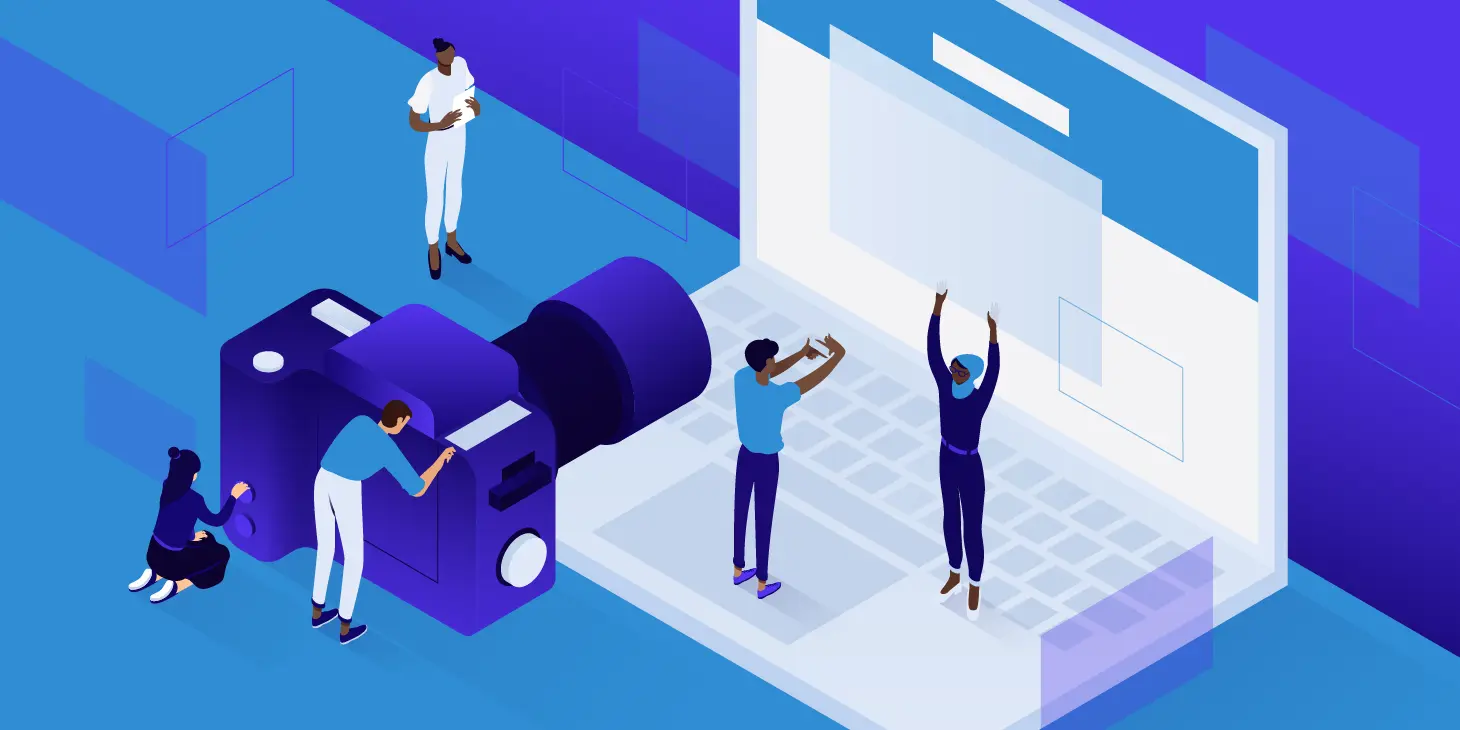
La captura de pantalla en Windows es una función muy útil que nos permite guardar imágenes de lo que estamos viendo en nuestra pantalla. Ya sea utilizando el teclado o herramientas específicas como la herramienta Recortes o extensiones de navegador, realizar capturas de pantalla en Windows es muy sencillo. Esperamos que este artículo te haya sido de ayuda para aprender cómo hacer capturas de pantalla en Windows.
Amplía tu conocimiento sobre Cómo hacer captura de pantalla en windows: métodos y herramientas analizando otros increíbles artículos disponibles en la categoría Captura de pantalla.

